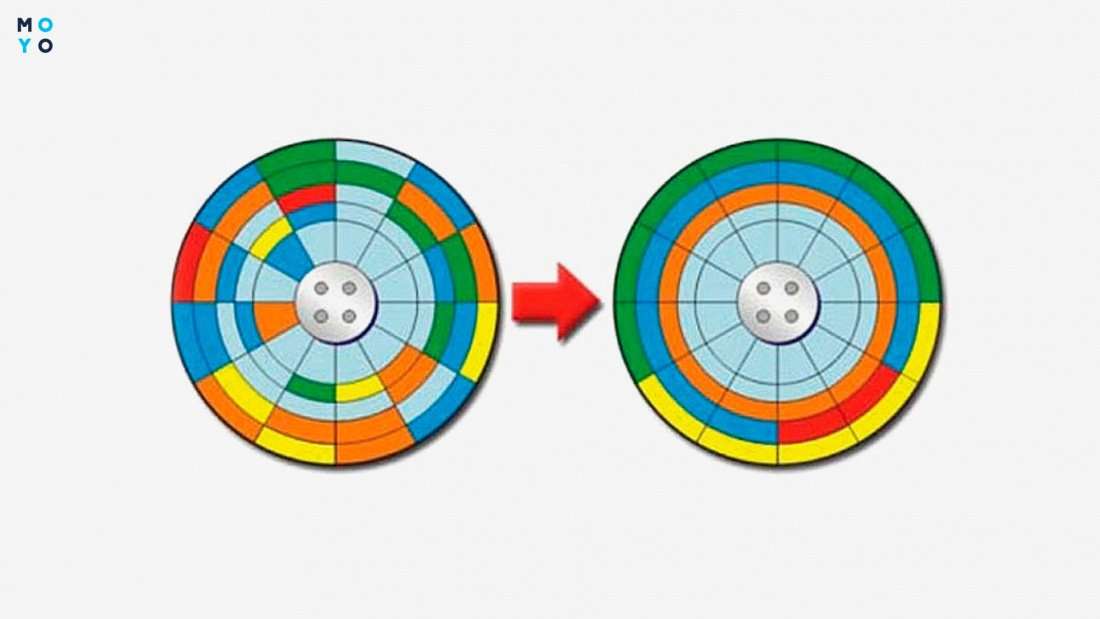
Дефрагментация жесткого диска: что это такое и зачем она нужна
Жесткий диск, являясь сердцем хранения данных вашего компьютера, со временем может столкнуться с проблемой фрагментации. Это явление, при котором файлы оказываются разбросаны по различным участкам диска, существенно замедляя работу системы. Дефрагментация, процесс упорядочивания этих разрозненных фрагментов, способна вернуть вашему компьютеру былую скорость и отзывчивость. В этой статье мы подробно рассмотрим, что такое дефрагментация жесткого диска, почему она необходима, как ее правильно проводить и какие инструменты для этого существуют.
Что такое дефрагментация жесткого диска?
Дефрагментация жесткого диска – это процесс переупорядочивания файлов на жестком диске таким образом, чтобы они располагались в смежных областях. Представьте себе библиотеку, где книги разбросаны по разным полкам в случайном порядке. Чтобы найти нужную книгу, библиотекарю приходится тратить много времени на ее поиск. Дефрагментация – это как систематизация этой библиотеки, когда все книги располагаются в логическом порядке, облегчая и ускоряя их поиск.
Почему возникает фрагментация?
Фрагментация возникает в процессе частого создания, удаления и изменения файлов на жестком диске. Когда вы сохраняете новый файл, операционная система пытается найти непрерывный блок свободного места на диске. Однако, со временем, свободное место становится фрагментированным, то есть разбросанным по небольшим участкам. Когда вы сохраняете файл, который больше, чем самый большой непрерывный блок свободного места, операционная система разбивает файл на фрагменты и записывает их в разные участки диска. При последующем чтении такого файла, головке жесткого диска приходится перемещаться между различными участками диска, что значительно замедляет процесс.
Влияние фрагментации на производительность
Фрагментация оказывает негативное влияние на производительность компьютера. Когда файлы фрагментированы, компьютеру требуется больше времени для доступа к ним. Это приводит к замедлению загрузки программ, увеличению времени открытия файлов и общему снижению отзывчивости системы. В некоторых случаях, сильная фрагментация может даже привести к сбоям в работе программ и операционной системы.
Когда необходимо проводить дефрагментацию?
Регулярность проведения дефрагментации зависит от интенсивности использования компьютера и степени фрагментации жесткого диска. Если вы часто устанавливаете и удаляете программы, работаете с большими файлами или активно используете интернет, дефрагментацию рекомендуется проводить чаще. В большинстве современных операционных систем дефрагментация выполняется автоматически в фоновом режиме. Однако, если вы заметили существенное замедление работы компьютера, стоит проверить степень фрагментации и при необходимости провести дефрагментацию вручную.
Признаки необходимости дефрагментации
- Заметное замедление работы компьютера
- Медленная загрузка программ
- Увеличение времени открытия файлов
- Частые зависания и сбои в работе программ
- Шумная работа жесткого диска
Как дефрагментировать жесткий диск в Windows
Операционная система Windows имеет встроенный инструмент для дефрагментации жесткого диска. Он прост в использовании и позволяет быстро и эффективно упорядочить файлы на диске.
Использование встроенного инструмента «Дефрагментация диска»
- Откройте «Этот компьютер» или «Мой компьютер».
- Щелкните правой кнопкой мыши на диске, который хотите дефрагментировать, и выберите «Свойства».
- Перейдите на вкладку «Сервис».
- В разделе «Оптимизация и дефрагментация диска» нажмите кнопку «Оптимизировать».
- В открывшемся окне выберите диск, который хотите дефрагментировать, и нажмите кнопку «Анализировать». Это позволит оценить степень фрагментации.
- После завершения анализа, если степень фрагментации высока, нажмите кнопку «Оптимизировать».
- Дождитесь завершения процесса дефрагментации. Это может занять некоторое время, в зависимости от размера диска и степени фрагментации.
Настройка автоматической дефрагментации
Windows позволяет настроить автоматическую дефрагментацию, чтобы система автоматически выполняла дефрагментацию диска в фоновом режиме. Это позволяет поддерживать оптимальную производительность компьютера без необходимости ручного вмешательства.
- Откройте «Панель управления».
- Выберите «Система и безопасность».
- Выберите «Администрирование».
- Дважды щелкните на «Дефрагментация и оптимизация дисков»;
- Нажмите кнопку «Изменить параметры».
- В окне «Оптимизация по расписанию» установите флажок «Выполнять по расписанию (рекомендуется)».
- Выберите частоту выполнения дефрагментации (ежедневно, еженедельно, ежемесячно).
- Выберите диски, которые хотите дефрагментировать автоматически.
- Нажмите кнопку «ОК».
Альтернативные инструменты для дефрагментации
Помимо встроенного инструмента Windows, существует множество сторонних программ для дефрагментации жесткого диска. Некоторые из них предлагают расширенные возможности и функции, такие как оптимизация загрузочных файлов и перемещение редко используемых файлов в более медленные области диска.
Популярные программы для дефрагментации
- O&O Defrag: Мощный инструмент с широким набором функций и режимов дефрагментации.
- Auslogics Disk Defrag: Бесплатная программа с простым и понятным интерфейсом.
- IObit Smart Defrag: Программа с функцией автоматической дефрагментации в фоновом режиме.
- Piriform Defraggler: Еще одна популярная бесплатная программа, разработанная создателями CCleaner.
Преимущества использования сторонних программ
Сторонние программы для дефрагментации часто предлагают следующие преимущества:
- Более эффективные алгоритмы дефрагментации.
- Расширенные возможности оптимизации.
- Возможность дефрагментации отдельных файлов и папок.
- Автоматическая дефрагментация в фоновом режиме с минимальным влиянием на производительность системы.
- Инструменты для анализа и мониторинга состояния жесткого диска.
Дефрагментация SSD (твердотельного накопителя)
Важно понимать, что дефрагментация SSD (твердотельного накопителя) отличается от дефрагментации традиционного жесткого диска. SSD используют другую технологию хранения данных, и дефрагментация может не только не принести пользы, но и даже сократить срок службы SSD.
Почему не рекомендуется дефрагментировать SSD?
SSD имеют ограниченное количество циклов записи/перезаписи. Дефрагментация включает в себя перемещение данных по диску, что приводит к увеличению количества циклов записи/перезаписи и, следовательно, к сокращению срока службы SSD. Кроме того, SSD имеют очень быстрое время доступа к данным, поэтому фрагментация не оказывает такого существенного влияния на производительность, как в случае с традиционным жестким диском.
Функция TRIM для SSD
Вместо дефрагментации для SSD используется функция TRIM. TRIM – это команда, которая сообщает SSD, какие блоки данных больше не используются и могут быть очищены. Это позволяет SSD поддерживать высокую производительность и продлевает срок его службы. Большинство современных операционных систем автоматически поддерживают функцию TRIM для SSD.
Как проверить, включена ли функция TRIM
В Windows можно проверить, включена ли функция TRIM, выполнив следующую команду в командной строке, запущенной от имени администратора:
fsutil behavior query DisableDeleteNotify
Если результат «DisableDeleteNotify = 0», то функция TRIM включена. Если результат «DisableDeleteNotify = 1», то функция TRIM выключена. Чтобы включить функцию TRIM, выполните следующую команду:
fsutil behavior set DisableDeleteNotify 0
Советы и рекомендации
Чтобы поддерживать оптимальную производительность жесткого диска и компьютера в целом, рекомендуется следовать следующим советам:
- Регулярно проводите дефрагментацию жесткого диска (для HDD).
- Убедитесь, что функция TRIM включена для SSD.
- Удаляйте ненужные файлы и программы.
- Регулярно очищайте корзину.
- Сканируйте компьютер на наличие вирусов и вредоносного ПО.
- Поддерживайте операционную систему и драйверы в актуальном состоянии.
- Оптимизируйте автозагрузку, чтобы уменьшить время загрузки компьютера.
Следуя этим простым советам, вы сможете значительно повысить производительность своего компьютера и продлить срок службы жесткого диска.
Дефрагментация жесткого диска – это важная процедура для поддержания оптимальной производительности вашего компьютера. Регулярная дефрагментация позволяет упорядочить файлы на диске, ускорить доступ к ним и повысить общую отзывчивость системы; Не забывайте также о необходимости поддерживать функцию TRIM для SSD и следовать другим советам по оптимизации работы компьютера. Правильное обслуживание жесткого диска – залог стабильной и быстрой работы вашего компьютера на долгие годы.
Описание: Узнайте, как правильно выполнять дефрагментацию жесткого диска, чтобы повысить производительность вашего компьютера. Инструкции и советы по дефрагментации.


